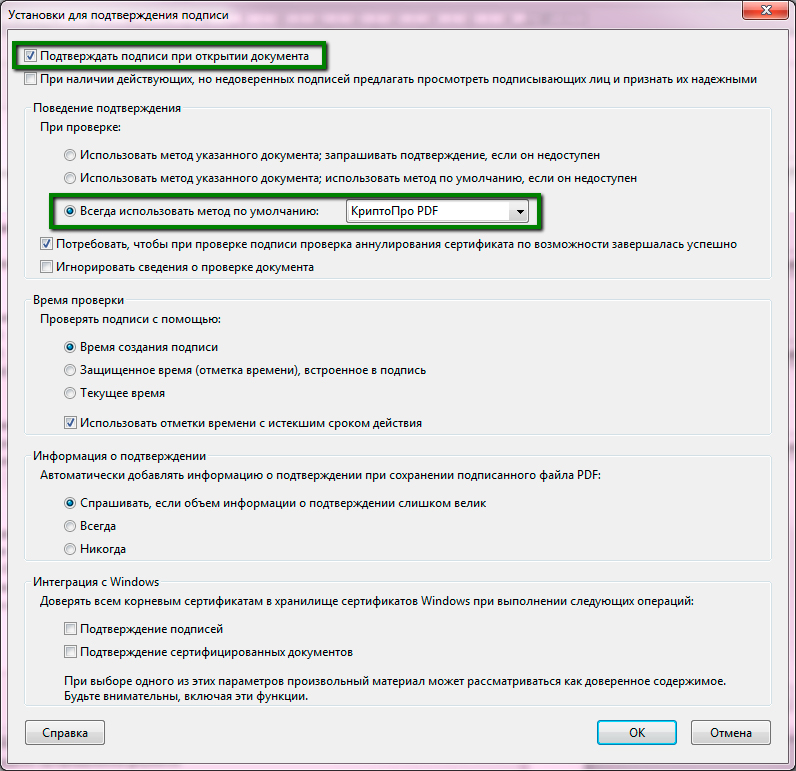Электронная подпись удостоверяет, что документ подготовлен в СПАРК и не был изменен.
В СПАРК содержатся данные, полученные по прямым договорам с официальными источниками, либо из общедоступных и открытых данных официальных источников. За достоверность официальной информации Интерфакс ответственности не несет.
Все взаимосвязи, таблицы аффилированных лиц, структуры собственности, скоринги, факторы риска, обобщенные оценки и иная производная информация являются мнением "Информационного агентства Интерфакс". Интерфакс не дает клиентам каких-либо гарантий или заверений, информация СПАРК не является рекомендацией для покупки, владения или продажи ценных бумаг, принятия (или непринятия) каких-либо коммерческих или иных решений. За решения, которые принимают пользователи СПАРК, Интерфакс ответственности не несет.
Инструкция для проверки электронных цифровых подписей в отчетах СПАРК
Для проверки электронной подписи по ГОСТ Р 34.11-2012/34.10-2012 в документах PDF необходимы:
- Программное обеспечение для работы с документами PDF - Adobe Acrobat или Adobe Reader версии не ниже 8;
- Программное обеспечение (криптопровайдер), обеспечивающее реализацию алгоритмов криптографии по ГОСТ Р 34.11-2012/34.10-2012;
- Программное обеспечение (плагин), обеспечивающее интеграцию криптопровайдера и Adobe Reader.
Установка Adobe Reader
- Скачать и установить КриптоПро CSP версии не ниже 4.0 (приобретать лицензию для проверки подписи необязательно)
- Скачать и установить КриптоПро PDF 6 (приобретать лицензию для проверки подписи необязательно)
- Скачать и установить сертификаты с сайта https://e-trust.gosuslugi.ru/:
- Головного удостоверяющего центра. Установите сертификат, при этом в мастере в качестве хранилища сертификатов выберите "Доверенные корневые Центры сертификации"
- УЦ 1 ИС ГУЦ. Установите сертификат, при этом в мастере в качестве хранилища сертификатов выберите "Промежуточные Центры сертификации"
- Подчиненного аккредитованного УЦ. Установите сертификат, при этом в мастере в качестве хранилища сертификатов выберите "Промежуточные Центры сертификации"
Программа Adobe Reader распространяется бесплатно. Она может быть установлена с сайта компании Adobe по ссылке: https://get.adobe.com/ru/reader/. При установке следуйте инструкциям с сайта.
Установка криптопровайдера
Программное обеспечение, реализующее алгоритмы криптографии по ГОСТ Р 34.11-2012/34.10-2012, Вы можете приобрести на коммерческой основе или использовать программные продукты, позволяющие проводить проверку электронной подписи без приобретения лицензии.
Установка и настройка на примере КриптоПро:
Если Вы всё сделали правильно, то в Windows в меню «Все программы» появится пункт КРИПТО-ПРО. В этом пункте меню выберите приложение «Сертификаты». Проверьте наличие сертификата в разделе «Доверенные корневые центры» и наличие двух сертификатов в разделе «Промежуточные центры сертификации», как показано на рисунках 1 и 2.
Рис.1. Доверенные корневые центры
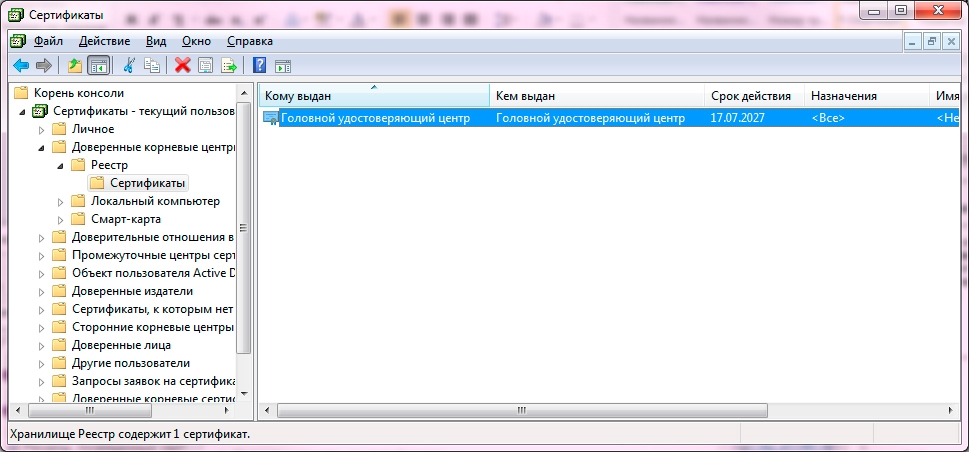
Рис.2. Промежуточные центры сертификации
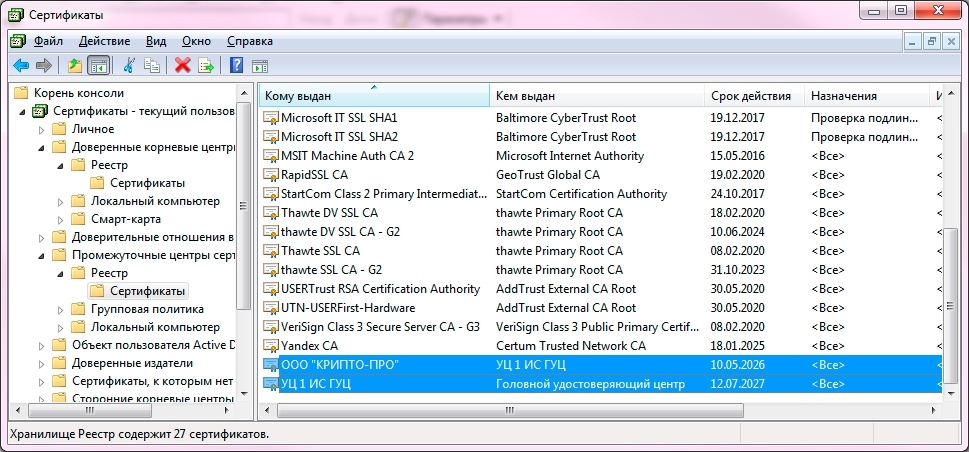
Настройка Adobe Reader
Убедитесь, что в настройках Вашего Adobe Reader включена проверка подписи при открытии документа с помощью КриптоПро PDF.
Для этого (на примере Adobe Reader версии 11.0.11):
-
- выберите пункт меню Редактирование > Установки…
- в открывшемся окне «Установки» выберите категорию «Подписи»
- в блоке «Проверка» нажмите кнопку «Подробнее…»
В открывшемся окне «Установки для подтверждения подписи» должны быть выбраны следующие настройки: